你有没有想过,你的手机上网速度有时候慢得像蜗牛爬?别急,今天就来教你怎么给手机修改DNS,让你的网络世界瞬间提速!
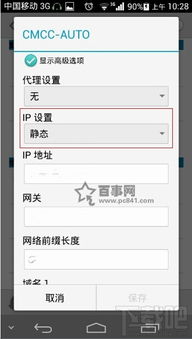
首先,得先弄明白DNS是什么。DNS,全称Domain Name System,中文就是域名系统。简单来说,它就像一个巨大的电话簿,把我们熟悉的网址转换成电脑能理解的IP地址。就像你找朋友,直接说名字比记一串数字要方便得多。
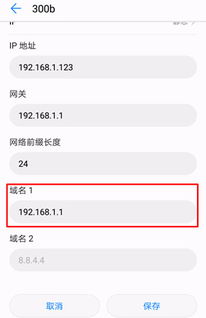
那么,为什么我们要修改DNS呢?原因有以下几点:
1. 提高上网速度:默认的DNS服务器有时候会因为负载过重而变得响应缓慢,修改为更快的DNS服务器,可以让你的上网速度得到提升。
2. 避免广告和恶意网站:一些DNS服务器会过滤掉广告和恶意网站,保护你的网络安全。
3. 访问被屏蔽的网站:在某些地区,一些网站可能会被屏蔽,通过修改DNS,你可以绕过这些限制。
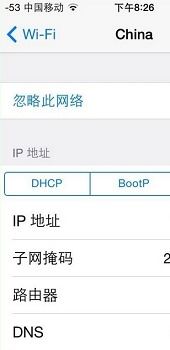
接下来,就教你怎么修改手机上的DNS。
- 打开手机的“设置”。
- 找到“Wi-Fi”或“无线和网络”选项,点击进入。
- 选择你正在使用的Wi-Fi网络,点击“修改网络”或“高级设置”。
- 找到“IP设置”,选择“手动”。
- 在“DNS 1”和“DNS 2”处输入新的DNS地址。常见的快速DNS地址有:
- Google DNS:8.8.8.8 和 8.8.4.4
- OpenDNS:208.67.222.222 和 208.67.220.220
- 点击“保存”或“确定”即可。
- 打开手机的“设置”。
- 点击“Wi-Fi”。
- 选择你正在使用的Wi-Fi网络,点击“i”图标。
- 在“配置IP”处选择“手动”。
- 在“DNS”处输入新的DNS地址,方法同Android。
- 点击“完成”即可。
1. 备份原始DNS:在修改DNS之前,最好先备份原始的DNS地址,以防万一。
2. 选择可靠的DNS服务器:选择DNS服务器时,要选择信誉良好的服务商,避免使用来历不明的DNS。
3. 测试网络速度:修改DNS后,可以测试一下网络速度,看看是否有明显提升。
4. 恢复默认DNS:如果你觉得修改后的DNS效果不佳,可以随时恢复到默认的DNS。
通过以上步骤,相信你已经学会了如何修改手机上的DNS。快来试试吧,让你的手机上网速度飞起来!